Tabloidhape.com – Umumnya Whatsapp Web hanya dibuka melalui PC maupun laptop. Namun dalam keadaan tertentu, ternyata Anda juga bisa membukanya di browser HP, loh. Ingin tahu cara buka whatsapp web di HP? Yuk, simak artikel ini hingga selesai.
Cara buka web Whatsapp com di HP yang akan kami coba paparkan di sini bisa untuk Android dan juga untuk HP berbasis iOS. Silahkan pilih cara yang sesuai dengan HP yang Anda gunakan.
Daftar Isi
Persiapan untuk Membuka Whatsapp Web di HP
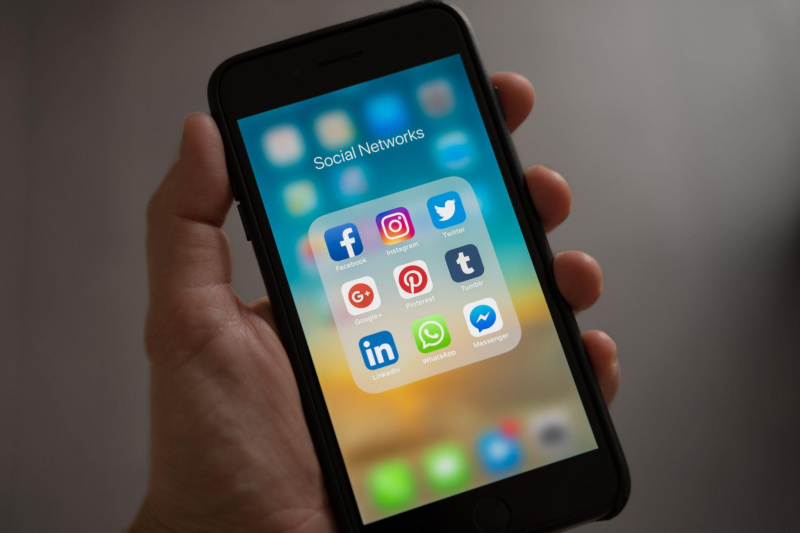
Untuk membuka Whatsapp web login QR code, ada satu persiapan yang harus Anda ketahui. Karena jika tidak Anda persiapkan, maka proses untuk mengakses Whatsapp Web tidak akan berjalan sesuai keinginan.
Persiapan tersebut yaitu menyediakan dua HP berbeda. Pasalnya, jika menggunakan satu HP, proses scan QR code tidak bisa Anda lakukan.
Satu HP untuk membuka situs Whatsapp web.com login, dan satunya lagi untuk scan QR code melalui aplikasi WA. Dengan begitu, Anda bisa membukanya secara mudah dan juga cepat.
Cara Buka Whatsapp Web Melalui HP Android

Pertama-tama, kami akan membahas bagaimana cara membuka Whatsapp Web dengan menggunakan HP berbasis sistem operasi Android. Untuk membukanya tidak terlalu susah karena ada banyak browser yang bisa Anda gunakan.
Namun yang akan kami bahas di sini adalah membuka Whatsapp Web dengan menggunakan browser Google Chrome for Android. Berikut adalah cara-caranya.
1. Buka Whatsapp Web di Google Chrome
Buka aplikasi Google Chrome di HP Android yang Anda gunakan. Ketikkan web.whatsapp.com, atau bisa langsung ketik Whatsapp Web di Google. Setelah itu Anda masuk ke situs Whatsapp tersebut.
2. Ubah Tampilan Menjadi Desktop
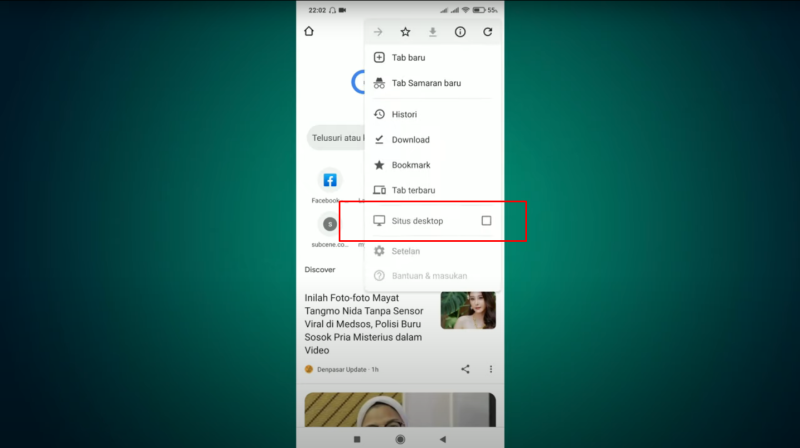
Sebelum Anda mengakses situs Whatsapp Web, ubah terlebih dahulu tampilan browser dari mobile menjadi desktop. Caranya sangat mudah yaitu dengan klik menu berbentuk ikon tiga titik di pojok kanan atas. Kemudian centang opsi “ubah situs Desktop”.
Jika sudah mencentang opsi desktop, maka kini tampilannya menjadi seperti di laptop atau PC. Dengan begitu, Anda akan menjadi lebih mudah untuk melakukan login.
3. Scan QR Code
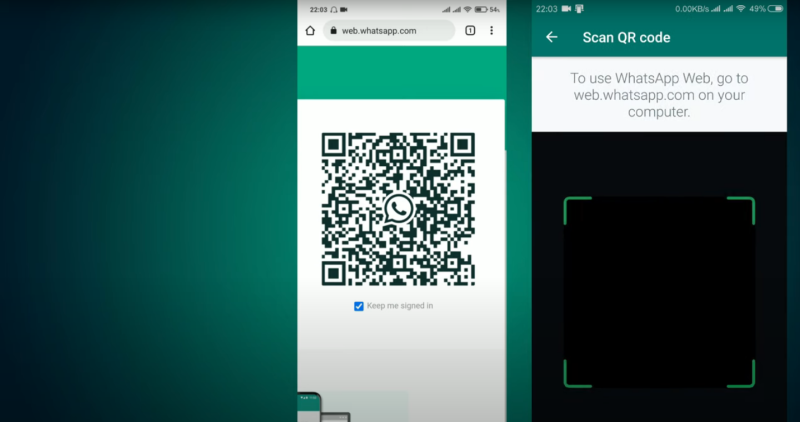
Di halaman utama situs Whatsapp Web tertera sebuah QR Code yang bisa Anda scan langsung. Gunakan HP lain untuk melakukan scan. Buka Whatsapp di HP lain, masuk ke menu “Settings”, lalu pilih “Perangkat Tertaut”, kemudian klik “Tautkan Perangkat”.
Setelah menyentuh tombol “Tautkan Perangkat”, maka secara otomatis akan tampil fitur kamera. Arahkan kamera ke HP tersebut untuk melakukan scanning QR Code ke HP tempat Anda membuka Whatsapp Web.
Setelah melalui proses di atas, kini Anda bisa masuk atau login melalui Whatsapp Web dengan menggunakan HP Android.
Cara Buka Whatsapp Web di HP Berbasis iOS

Selain di Android, Anda juga bisa membuka situs Whatsapp Web melalui HP berbasis sistem operasi iOS. Caranya tidak jauh berbeda, hanya saja penggunaan browser-nya saja yang berbeda. Berikut adalah langkah-langkahnya.
1. Buka Aplikasi Browser Safari
Safari merupakan aplikasi browser bawaan yang sudah bisa langsung kamu nikmati di iPhone maupun iPad. Silakan kamu buka terlebih dahulu aplikasinya, kemudian ketikan laman web.whatsapp.com, atau bisa juga mengetikkan Whatsapp Web langsung di Google.
Masuk ke situs Whatsapp Web untuk memulai login dan mendapatkan QR code untuk masuk ke akun Whatsapp milik Anda.
2. Ubah Pengaturan Tampilan Menjadi Desktop
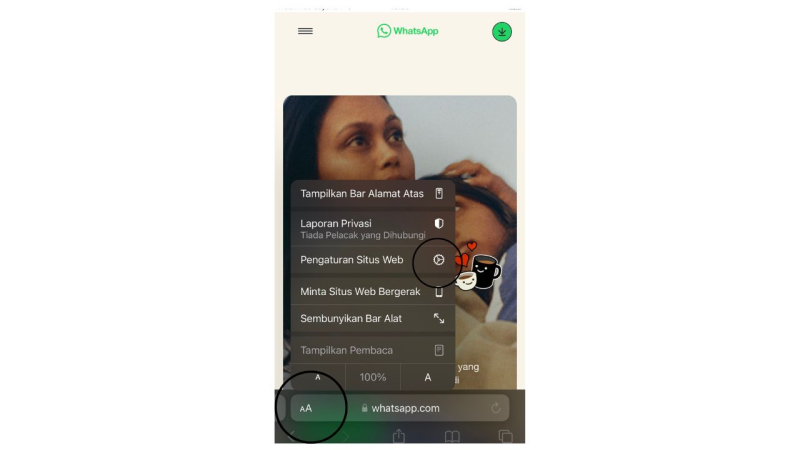
Mengubah tampilan browser dari mobile menjadi desktop di aplikasi Safari berbeda dengan aplikasi Google Chrome. Di Safari, caranya adalah dengan membuka menu “Pengaturan” yang ditandai dengan ikon “Aa” yang ada di pojok kiri bawah, atau di samping kolom untuk mengisi alamat situs web.
Selanjutnya Anda tinggal masuk ke ke “Pengaturan Situs Web”, lalu centang “Minta Situs Web Desktop”.
3. Scan QR Code
Setelah situs tersebut tampil dengan mode desktop, maka akan muncul QR Code yang bisa Anda scan untuk melakukan login. Gunakan HP lain yang sudah login di aplikasi Whatsapp untuk scan QR Code.
Cara scan sama seperti di HP Android, Anda masuk terlebih dahulu di aplikasi Whatsapp. Kemudian pilih menu “Pengaturan”, lalu klik atau sentuh “Tautkan Perangkat”.
Setelah fitur kamera aktif, silakan Anda arahkan pada HP satunya lagi yang sudah menampilkan laman QR code.
Solusi Chat Tidak Sinkron di Whatsapp Web
Jika Anda punya masalah dengan chat di Whatsapp Web yang tidak sinkron, jangan terburu-buru menutupnya, atau panik. Karena hal tersebut bukanlah sebuah error yang fatal.
Salah satu alasan kenapa chat di Whatsapp Web tidak sinkron dengan aplikasi salah yaitu karena memerlukan waktu untuk memprosesnya. Terlebih jika history chat milik Anda banyak, maka proses loading pun akan memakan waktu cukup lama.
Berikut adalah cara mengatasi chat yang tidak sinkron di aplikasi WA dengan situs Whatsapp Web.
- Pastikan jaringan internet Anda stabil agar proses loading chat berlangsung cepat.
- Refresh browser jika beberapa chat belum tampil.
- Ulangi proses login jika proses sinkronisasi chat berlangsung sangat lama.
- Hapus cache Whatsapp di HP Android untuk memperbaiki adanya masalah sinkronisasi.
Kesimpulan
Cara membuka Whatsapp Web di HP Android maupun iPhone ternyata tidak jauh berbeda. Keduanya memerlukan dua HP, satu HP untuk mengakses situs Whatsapp, satunya lagi untuk melakukan scan. Perbedaannya hanya terletak dari cara mengubah tampilan desktop browser HP Google Chrome dan Safari.
Itulah cara buka Whatsapp web di HP melalui cara yang tergolong mudah dan juga cepat. Pastikan koneksi jaringan Anda bagus agar proses sinkronisasi chat berlangsung lancar. Selamat mencoba.
 TabloidHape.com Media Berita Teknologi
TabloidHape.com Media Berita Teknologi
